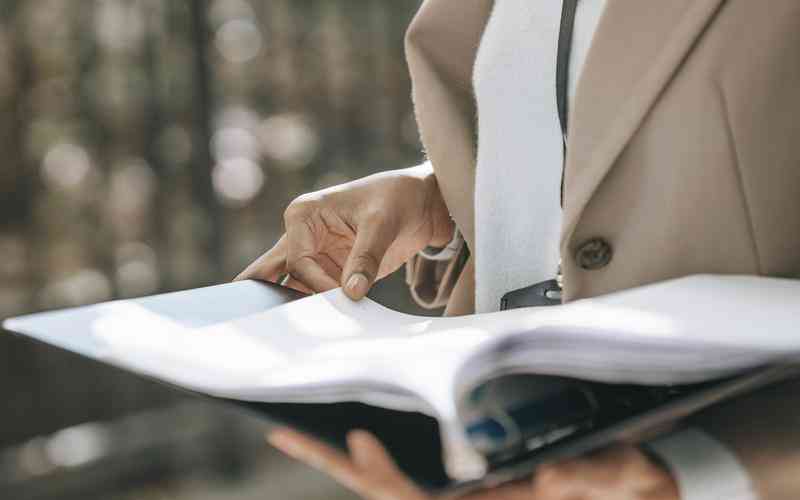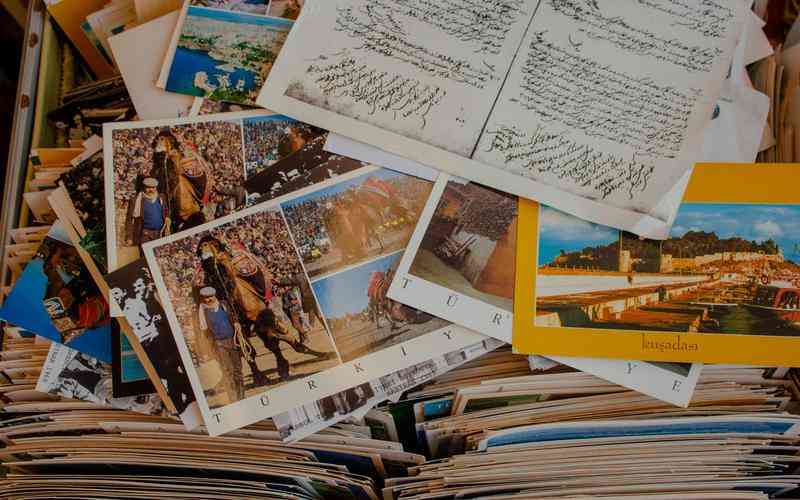摘要:使用手机更新路由器固件是一个便捷的方式,尤其适合那些不希望使用电脑的用户。以下是通过不同途径使用手机更新路由器固件的一般步骤,以华硕路由器和一般流程为例: 使用华硕路由器Ap...
使用手机更新路由器固件是一个便捷的方式,尤其适合那些不希望使用电脑的用户。以下是通过不同途径使用手机更新路由器固件的一般步骤,以华硕路由器和一般流程为例:
使用华硕路由器App更新固件
1. 安装App: 确保您的手机已安装华硕路由器App,支持Android 5.0及以上和iOS 11.0及以上版本。
2. 连接路由器: 确保您的手机连接到路由器的WiFi网络。
3. 打开App: 启动华硕路由器App。
4. 进入设置: 在App界面点击右下角的【设置】选项。

5. 固件更新: 选择【固件更新】菜单。
6. 检查更新: 点击【检查新版固件】,App会自动搜索是否有新版本的固件。
7. 开始更新: 如果有新版本,按照提示进行更新操作。注意在更新过程中不要关闭路由器电源。
8. 等待完成: 更新过程可能需要几分钟,期间无线网络会中断,完成后路由器可能会自动重启。
通用步骤(以部分路由器为例)
1. 准备阶段: 确保手机与路由器连接在同一WiFi网络下。
2. 访问管理界面: 有些路由器支持通过浏览器访问管理界面的移动版本,您可能需要在手机浏览器中输入路由器的IP地址,并登录管理账户。
3. 查找固件更新: 在管理界面中找到“系统工具”或“维护”等选项,点击进入固件升级页面。
4. 下载固件: 如果需要手动更新,首先在制造商的官方网站上下载适用于您路由器型号的最新固件文件到手机。
5. 上传固件: 在固件升级页面,选择上传固件的选项,从手机中选择已下载的固件文件。
6. 开始升级: 确认后开始固件更新过程,遵循屏幕上的指示。
7. 耐心等待: 固件更新过程中保持连接,不要中断电源或关闭App/浏览器,直到更新完成并自动重启路由器。
注意事项
备份设置: 在更新前,如果管理界面提供选项,最好备份当前的路由器设置。
电源稳定: 确保路由器电源稳定,避免在更新过程中断电。
不要中断: 更新过程中不要操作路由器或关闭更新界面,以免固件更新失败。
版本兼容性: 确认下载的固件版本与您的路由器型号兼容。
不同的路由器品牌和型号可能有其特定的更新流程,建议参考具体路由器的用户手册或官方网站上的指导。